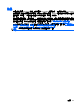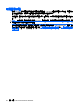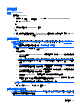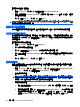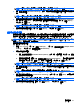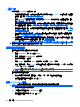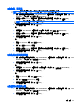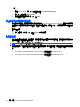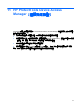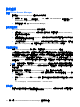HP ProtectTools Instructions-Windows XP, Windows Vista, Windows 7
設定程序
開啟 Device Access Manager
若要開啟 Device Access Manager,請依照下列步驟進行:
1. 依序按一下「開始」、「所有程式」、「HP 」以及「HP ProtectTools 管理主控台 (HP
ProtectTools Administrative Console)」。
2. 在左側窗格中,按一下「Device Access Manager」。
設定裝置存取
HP ProtectTools Device Access Manager 提供三種檢視:
●
「簡易組態 (Simple Configuration)」檢視可用來允許或拒絕「裝置管理員 (Device Administrator)」
群組成員存取的裝置類別。
●
「裝置類別組態 (Device Class Configuration」檢視可用來授與或拒絕存取裝置類型,或授與或拒絕
特定使用者或群組存取特定裝置。
●
「使用者存取設定 (User Access Settings)」檢視可用來指定哪些使用者可以檢視或修改「簡易組
態 (Simple Configuration)」和「裝置類別組態 (Device Class Configuration」的資訊。
裝置管理員群組
安裝 Device Access Manager 時,會建立「裝置管理員 (Device Administrator)」群組。
系統管理員可以透過拒絕存取一組裝置類別來實作簡易的裝置存取控制原則,除非使用者被歸類為信任
的(在裝置存取方面)。區別「裝置信任的」使用者和「非裝置信任的」使用者的建議方法是讓所有
「裝置信任的」使用者成為「裝置管理員 (Device Administrator)」群組的成員。授與「裝置管理員
(Device Administrator)」群組成員透過「簡易組態 (Simple Configuration)」或「裝置類別組態 (Device
Class Configuration」檢視存取裝置的權限,如此可以確保「裝置信任的」使用者可以完整存取指定組
的裝置類別。
附註: 新增使用者到「裝置管理員 (Device Administrator)」群組並不會自動允許該使用者存取裝置。
但是,「簡易組態 (Simple Configuration)」檢視可以用來授與「裝置信任的」使用者存取所需的裝置類
別組的權限。
若要新增使用者到「裝置管理員 (Device Administrator)」群組,請依照下列步驟進行:
●
針對 Windows 7、Vista 或 XP Professional 版本,請使用標準的「本機使用者和群組」 MMC 嵌
入式管理單元。
●
針對 Windows 7、Vista® 或 XP Home 版本,請透過授權的帳戶在命令提示字元視窗中輸入下列命
令:
c:\> net localgroup “Device Administrators” username /ADD
簡易組態
管理員和授權的使用者可以使用「簡易組態 (Simple Configuration)」檢視來修改所有「非裝置管理員
(non–Device Administrator)」對下列裝置類別的存取:
72 第 11 章 HP ProtectTools Device Access Manager(僅限特定機型)